如何在手机上查看无线密码:忘记密码后的详细教程
在现代生活中,无线网络已成为我们日常生活的必需品。很多人都会遇到这样的问题:忘记了无线密码。在这种情况下,如何在手机上查看无线密码?本文将为您提供一份详细而深入的教程,帮助您在忘记无线密码后,轻松地在手机上找回密码。
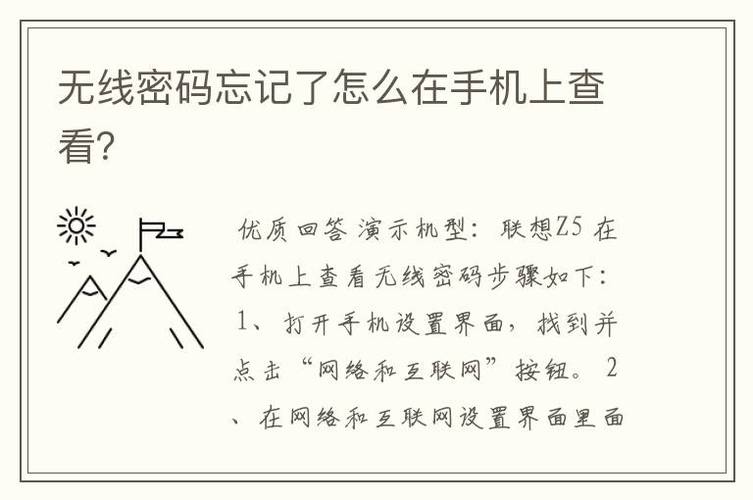
(图片来源网络,侵删)
一、通过手机已连接的Wi-Fi查看无线密码
如果您的手机已经连接了目标Wi-Fi网络,您可以直接在手机上查看已保存的无线密码。这种方法特别适用于您忘记了无线密码的情况下。
1. 在Android手机上查看无线密码
在Android手机上,查看无线密码的方法通常取决于您使用的系统版本。以下是一个通用的步骤:
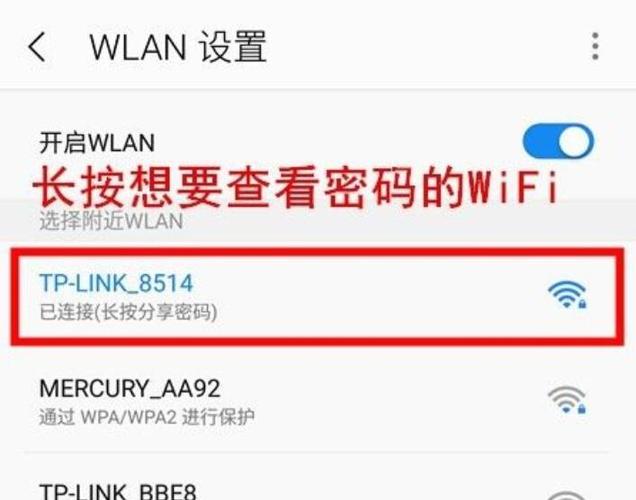
(图片来源网络,侵删)
- 进入设置:打开手机的“设置”应用,选择“网络和互联网”。
- 选择Wi-Fi:点击“Wi-Fi”选项,然后找到您当前连接的无线网络。
- 查看详细信息:点击已连接的网络名称,您将看到网络详细信息。在Android 10及以上版本,您可以选择“共享”按钮,然后通过指纹或密码验证身份。验证通过后,系统会生成一个包含无线密码的二维码。
- 获取密码:您可以使用另一部手机扫描二维码,或者在二维码下方直接查看明文密码。
2. 在iPhone上查看无线密码
在iPhone上,直接查看已保存的无线密码需要一些额外的步骤:
- 进入设置:打开“设置”应用,选择“Wi-Fi”。
- 复制网络名称:点击当前连接的网络名称,然后选择“共享密码”。
- 通过钥匙串访问密码:iPhone用户可以通过“iCloud钥匙串”来管理和查看保存的无线密码。在另一台已登录相同Apple ID的设备(如MacBook)上,打开“钥匙串访问”应用,搜索Wi-Fi网络名称,然后双击进入详细信息查看密码。
二、通过路由器管理页面查看无线密码
如果您无法通过手机直接查看无线密码,另一种有效的方法是通过路由器的管理页面。这个方法适用于您有路由器的登录权限时。
- 获取路由器IP地址:首先,您需要知道路由器的IP地址。一般情况下,路由器的默认IP地址是192.168.0.1或192.168.1.1。
- 访问管理页面:在手机浏览器中输入路由器的IP地址,按下回车键后进入登录页面。输入管理员用户名和密码登录(如果您不知道这些信息,通常可以在路由器底部的标签上找到)。
- 查看无线设置:登录成功后,找到“无线设置”或“Wi-Fi设置”选项,在这里您可以查看到当前设置的无线密码。
结论
忘记无线密码虽然是一件令人头痛的事情,但通过上述方法,无论您是Android用户还是iPhone用户,都可以轻松地在手机上查看无线密码。尤其是在您已连接无线网络的情况下,通过手机设置即可快速找回密码。如果这些方法均不奏效,访问路由器管理页面也是一个有效的替代方案。掌握这些技能后,您再也不必为忘记无线密码而烦恼了。
文章版权声明:除非注明,否则均为论主机评测网原创文章,转载或复制请以超链接形式并注明出处。


